|
JOANNE

Ringrazio Angela per il permesso di tradurre i suoi tutorial.

Porta con te l'immagine per tenere il segno.

Se vuoi stampare


|
qui puoi trovare qualche risposta ai tuoi dubbi.
Se l'argomento che ti interessa non è presente, ti prego di segnalarmelo.
Questo tutorial è stato creato con PSP X5, ma può essere eseguito anche con le altre versioni di PSP.
Dalla versione X4, il comando Immagine>Rifletti è stato sostituito con Immagine>Capovolgi in orizzontale,
e il comando Immagine>Capovolgi con Immagine>Capovolgi in verticale.
Nelle versioni X5 e X6, le funzioni sono state migliorate rendendo disponibile il menu Oggetti.
Vedi la scheda sull'argomento qui
Per tradurre questo tutorial ho usato PSP X.
Occorrente:
Materiale qui
Il tube della donna è di Yoka.
La maschera è di Narah.
Grazie a tutti i creatori di tubes per le loro immagini.
Lascia intatto il nome del tube. Il © appartiene all'artista originale.
Mantieni il credito di chi ha creato il tube.
Filtri
in caso di dubbi, ricorda di consultare la mia sezione filtri qui
AP 01 [Innovations\ - Lines SilverLining qui
Mura's Meister - Perspective Tiling qui
Simple - Diamonds qui
Simple - Left Right Wrap (bonus) qui
Alien Skin Eye Candy 5 Impact - Glass qui
Sapphire Filters 03 - SapphirePlugin_0238 qui
I filtri Simple e Sapphire si possono usare da soli o importati in Filters Unlimited
(come fare vedi qui)
Se un filtro fornito appare con questa icona  deve necessariamente essere importato in Filters Unlimited. deve necessariamente essere importato in Filters Unlimited.

Metti il gradiente nella cartella Gradienti.
Metti il preset Preset_SeamlessTiling_Spook in spiegel, nella cartella Impostazioni predefinite.
Metti la selezione nella cartella Selezioni.
Apri la maschera in PSP e minimizzala con il resto del materiale.
1. Passa il colore di primo piano a Gradiente, e seleziona il gradiente pj14_mashlandmist,
con i seguenti settaggi.
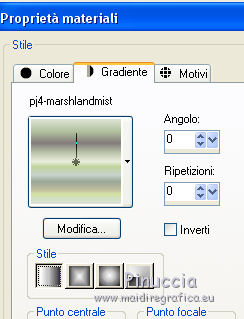
2. Apri una nuova immagine trasparente 900 x 600 pixels,
e riempila  con il gradiente. con il gradiente.
3. Livelli>Duplica.
Immagine>Ruota per gradi - 90 gradi a sinistra.

4. Effetti>Effetti geometrici>Inclina.

5. Effetti>Effetti di immagine>Motivo unico - seleziona il preset Spook in spiegel e ok
puoi anche copiare manualmente i settaggi che vedi nella schermata
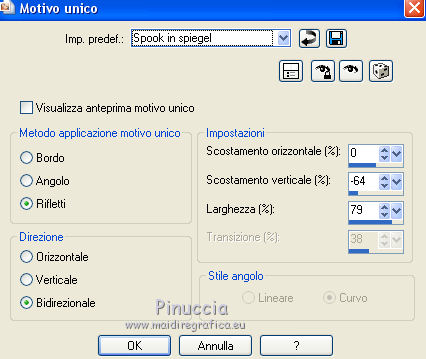
Cambia la modalità di miscelaura di questo livello in Moltiplica.
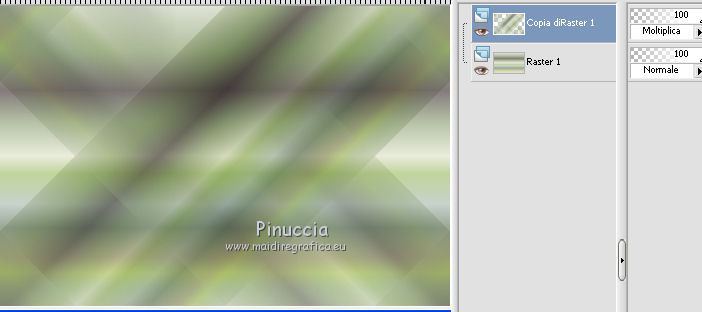
6. Livelli>Duplica.
Effetti>Plugins>AP 01 [Innovations] - Lines Silverlining.
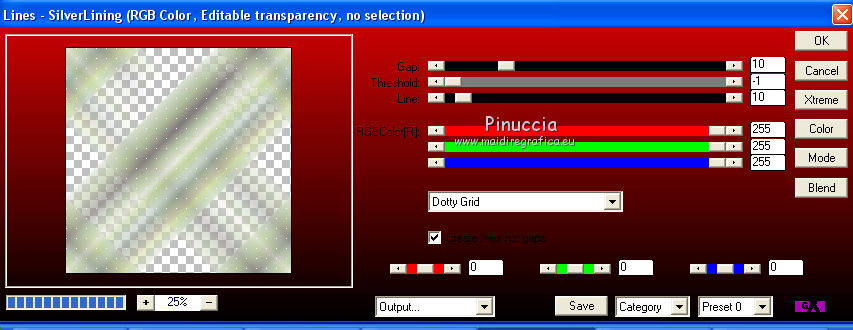
7. Effetti>Effetti di distorsione>Coordinate polari.

8. Effetti>Effetti di immagine>Motivo unico.
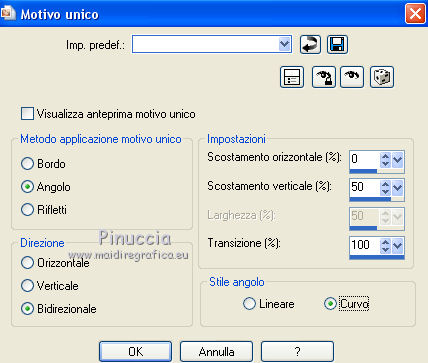
Regola>Messa a fuoco>Metti a fuoco.
9. Attiva il livello centrale (copia di Raster 1).
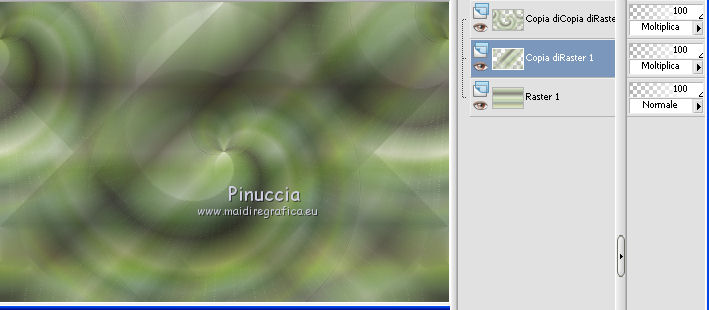
10. Effetti>Effetti di immagine>Motivo unico.

11. Livelli>Duplica.
Effetti>Plugins>Mura's Meister - Perspective Tiling.
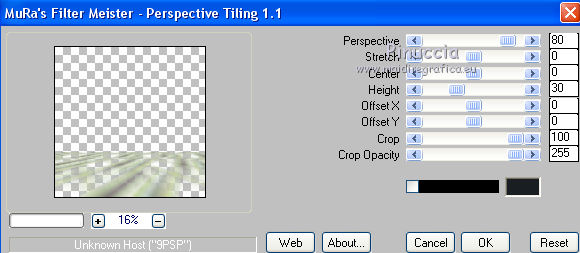
12. Livelli>Duplica
Immagine>Rifletti.
Livelli>Unisci>Unisci giù.
Cambia la modalità di miscelatura di questo livello in Luminanza.
13. Effetti>Effetti 3D>Sfalsa ombra, colore #294200.

14. Attiva il livello inferiore.
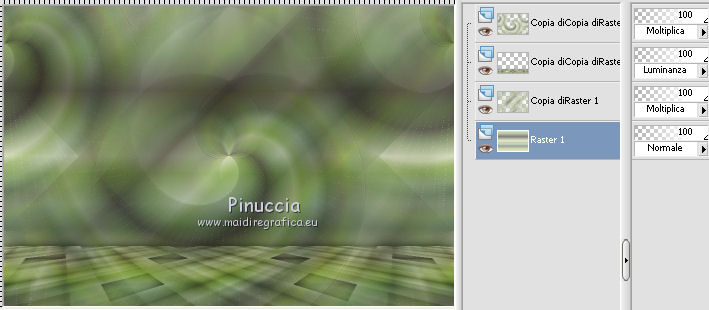
Selezione>Carica/Salva selezione>Carica selezione da disco.
Cerca e carica la selezione npw_sel001_joanne.
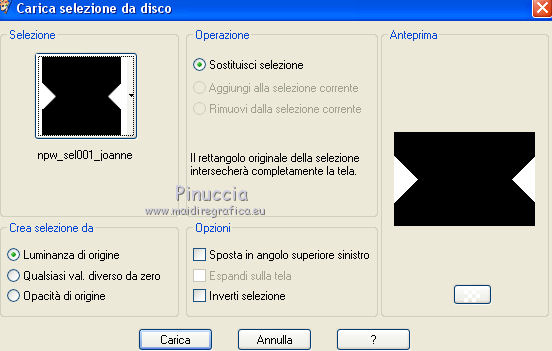
15. Selezione>Innalza selezione a livello.
Livelli>Disponi>Porta in alto.
16. Selezione>Modifica>Seleziona bordature selezione.

17. Imposta il colore di primo piano con #343C2D,
e riempi  la selezione con questo colore. la selezione con questo colore.
Selezione>Deseleziona.
18. Cambia la modalità di miscelatura di questo livello in Rafforza.
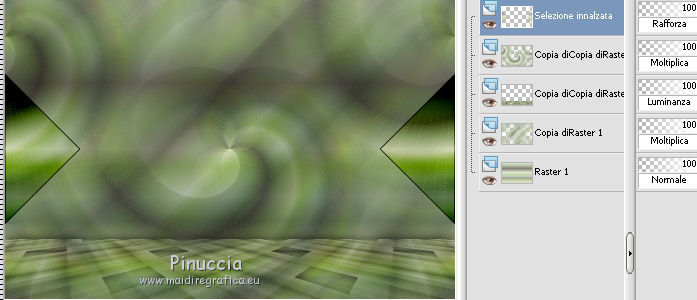
19. Livelli>Duplica.
Effetti>Plugins>Simple - Left Right Wrap.
20. Immagine>Ridimensiona, al 50%, tutti i livelli non selezionato.
Immagine>Ruota per gradi - 90 gradi a sinistra.

21. Effetti>Effetti di immagine>Scostamento.
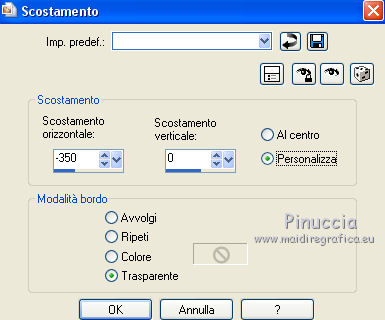
22. Effetti>Plugins>Alien Skin Eye Candy 5 Impact - Glass,
seleziona il preset Clear e ok.

23. Effetti>Effetti 3D>Sfalsa ombra, colore nero #000000.

24. Livelli>Duplica.
Immagine>Rifletti.
35. Attiva il livello Selezione innalzata (il terzo dall'alto).

36. Effetti>Effetti 3D>Sfalsa ombra, colore nero #000000.

37. Attiva nuovamente il livello superiore.
Livelli>Nuovo livello raster.
Imposta il colore di primo piano con #9AAF61,
e riempi  il livello con questo colore. il livello con questo colore.
38. Livelli>Nuovo livello maschera>Da immagine.
Apri il menu sotto la finestra di origine e vedrai la lista dei files aperti.
Seleziona la maschera Narah_mask_0400, con i seguenti settaggi.

Regola>Messa a fuoco>Metti a fuoco.
Livelli>Unisci>Unisci gruppo.
Cambia la modalità di miscelatura di questo livello in Rafforza.
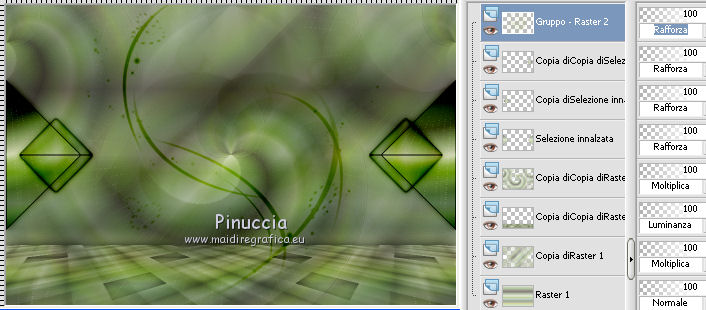
39. Effetti>Effetti 3D>Sfalsa ombra, colore nero #000000.

40. Apri il tube Yoka-lady-in-white-15062013 e vai a Modifica>Copia.
Torna al tuo lavoro e vai a Modifica>Incolla come nuovo livello.
Lascialo come sta. É al suo posto.
41. Livelli>Duplica,
e attiva il livello sottostante dell'eroginale.
42. Regola>Sfocatura>Sfocatura gaussiana - raggio 10.

Cambia la modalità di miscelatura di questo livello in Moltiplica.
43. Immagine>Aggiungi bordatura, 2 pixels, smmetriche, #343C2D.
Livelli>Innalza livello di sfondo.
44. Immagine>Ridimensiona, al 90%, tutti i livelli non selezionato.
Livelli>Nuovo livello raster.
Livelli>Disponi>Porta sotto.
45. Imposta nuovamente il colore di primo piano con il Gradiente iniziale.
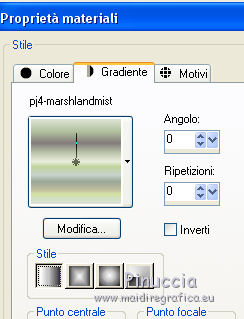
46. Selezione>Seleziona tutto.
Riempi  la selezione con il gradiente. la selezione con il gradiente.
Selezione>Deseleziona.
47. Livelli>Duplica.
Effetti>Plugins>Filters Unlimited 2.0 - Sapphire Filters 03 - SapphirePlugin_0238.
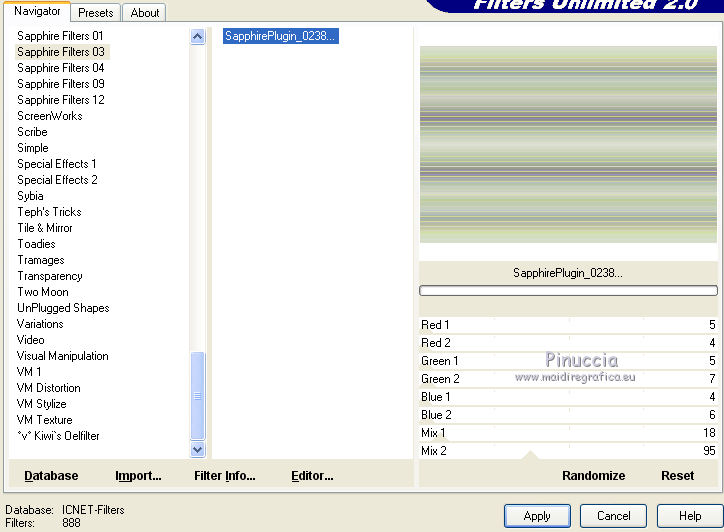
Regola>Messa a fuoco>Metti a fuoco.
Cambia la modalità di miscelatura di questo livello in Moltiplica.
48. Livelli>Duplica.
Effetti>Plugins>Simple - Diamonds.
49. Attiva il livello superiore.
Effetti>Effetti 3D>Sfalsa ombra, colore nero #000000.

Modifica>Ripeti Sfalsa ombra.
50. Immagine>Aggiungi bordatura, 1 pixel, simmetriche, #9AAF61.
Immagine>Aggiungi bordatura, 5 pixels, simmetriche, #343C2D.
51. Firma il tuo lavoro e salva in formato jpg.
Per questi esempi ho usato tubes di
Pacha

Thafs


Se hai problemi o dubbi, o trovi un link non funzionante,
o anche soltanto per un saluto, scrivimi.
15 Gennaio 2014
|

